Anmelden auf dem Server mit Multifaktor-Authentifizierung (MFA)
In Ihrem Benutzerkonto kann durch den Administrator die zwingende Verwendung einer Multifaktor-Authentifizierung (MFA) gesetzt sein. Dann müssen Sie als Benutzer beim nächsten Anmelden auf dem CODESYS Automation Server zunächst die MFA für Ihr Konto aktivieren. Zu diesem Zweck werden Sie aufgefordert, ein Endgerät für die Erzeugung eines zeitlich begrenzten Authentifikatorcodes zu registrieren. Dies kann beispielsweise ein Smartphone mit einer geeigneten App sein. Mit dieser lassen Sie dann für jeden weiteren Anmeldevorgang auf dem Server den aktuellen Authentifikatorcode erzeugen und geben diesen zusätzlich zu Benutzername und Passwort ein.
Tipp
Auch wenn Sie sich über den CODESYS Automation Server Connector mit dem CODESYS Automation Server verbinden wollen, öffnet sich bei aktivierter, oder nicht-aktivierter aber erzwungener MFA zusätzlich zum Anmeldedialog des Clients der Standardbrowser. Er fordert den Authentifikatorcode beziehungsweise zunächst die Registrierung und Aktivierung der MFA.
Tipp
Für weitere Informationen zum Thema Security und CODESYS Automation Server siehe: Security für den CODESYS Automation Server
Wenn für Ihr Benutzerkonto eine Multifaktor-Authentifizierung (MFA) erzwungen ist, sind folgende Situationen bei einem Anmeldevorgang auf dem Server möglich:
Sie erhalten im Standardbrowser die Ansicht Anmelden, oder, wenn Sie über den CODESYS Automation Server Connector einloggen wollen, die Ansicht Für externen Client anmelden.
Sie werden darauf hingewiesen, dass MFA erzwungen ist und dass Sie, um es zu aktivieren, zunächst ein Endgerät (Authentifikator) registrieren müssen. Halten Sie dafür ein Endgerät - beispielsweise ein Smartphone - mit einer geeigneten App zum Einscannen eines QR-Codes und Erzeugen eines Authentifikatorcodes bereit.
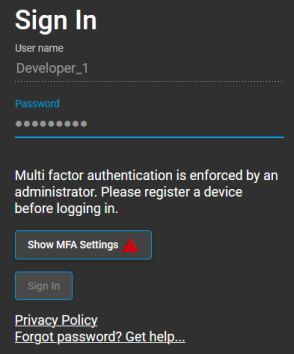
Klicken Sie auf die Schaltfläche MFA-Einstellungen anzeigen
 .
.Der Dialog MFA-Einstellungen für <Benutzer> öffnet sich. Er weist darauf hin, dass Sie noch kein Endgerät als Authentifikator registriert haben.
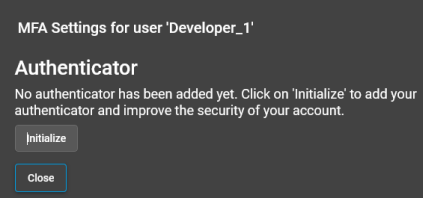
Klicken Sie auf die Schaltfläche Initialisieren.
Der Dialog MFA-Einstellungen für <Benutzer> - Authentifikator öffnet sich.
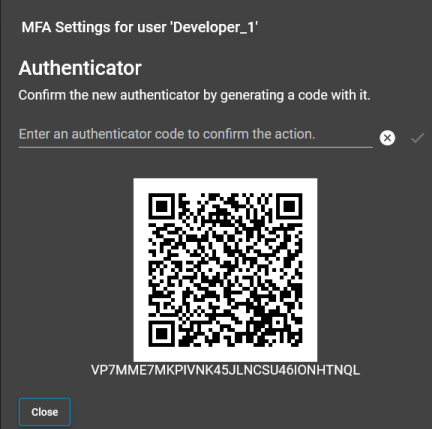
Scannen Sie mit Ihrem Endgerät den dargestellten QR-Code ein. Alternativ können Sie den Sicherheitsschlüssel, der unterhalb des QR-Codes angezeigt wird, in der Authentifikator-App auf dem Endgerät eingeben. Lassen Sie von der Authentifikator-App einen Authentifikatorcode erzeugen. Geben Sie diesen sechsstelligen Code im Dialog ein und klicken Sie auf Schließen.
Die Anmeldung wird durchgeführt.
Lassen Sie von der App auf Ihrem registrierten Endgerät einen aktuellen Authentifikatorcode erzeugen.
Geben Sie im Anmeldedialog Benutzername, Passwort und den aktuell erzeugten sechsstelligen Authentifikatorcode ein.
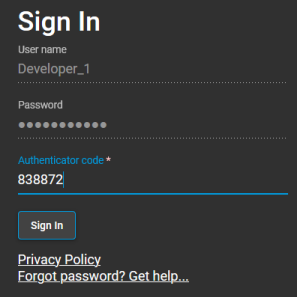
Die Anmeldung wird durchgeführt.